Cómo poner un audio recibido por WhatsApp como tono de notificación
Ese audio tan bueno que has recibido en WhatsApp también te puede avisar cuando recibas una notificación, y te explicamos cómo.
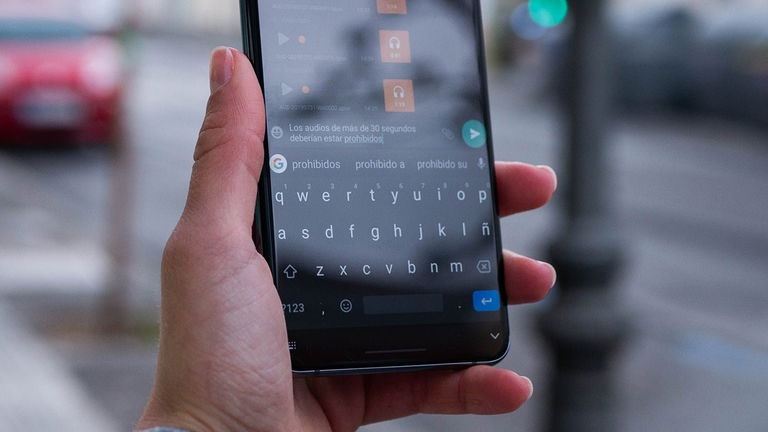
Los audios y notas de voz recibidos por WhatsApp pueden convertirse en el tono de notificación de tu móvil Android y en este artículo te explicaremos cómo. En tu terminal puedes establecer cualquier sonido como tono, y los audios que recibes por la conocida plataforma de mensajería no pueden ser menos. Si has recibido un archivo que te encanta y quieres que este sea el encargado de avisarte cuando recibes una notificación, presta atención.
Antes de comenzar, debemos mencionar que los audios y notas de voz de WhatsApp están en formato ".opus", no tan popular como otros como ".mp3" o ".wav". Aunque tengas que convertir el formato del audio de WhatsApp, el proceso para establecerlo como tono de notificación continúa siendo sencillo y rápido, y así lo podrás comprobar ahora.
Cómo poner un audio recibido por WhatsApp como tono de notificación
Como decíamos, cualquier audio puede servir como tono de notificación en tu Android. En este caso, queremos convertir ese audio tan bueno que has recibido en WhatsApp en el tono que te avise de que has recibido una notificación en el dispositivo. Puedes establecerlo como tono de notificación del móvil o de WhatsApp en particular, solo cambia el paso final.
Paso a paso, te explicamos cómo poner un audio de WhatsApp como tono de notificación en tu Android.
1º- Entra en Mis Archivos > Memoria Interna > WhatsApp > Media y pincha en la carpeta en la que se encuentra el audio que quieres poner como tono de notificación (WhatsApp Audio o WhatsApp Voice Notes). Cámbiale el nombre al archivo para localizarlo con mayor facilidad, en nuestro caso lo hemos nombrado como "Notificación audio".
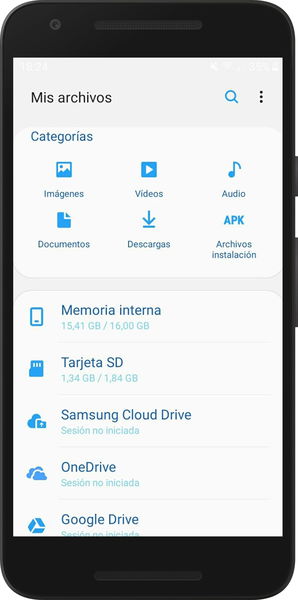
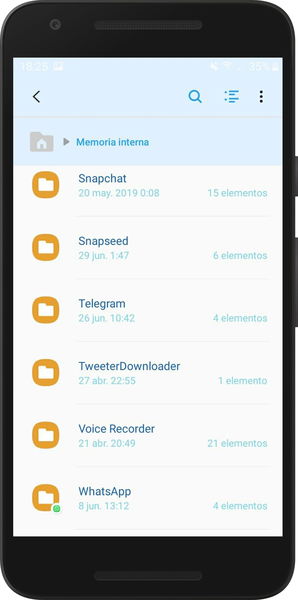
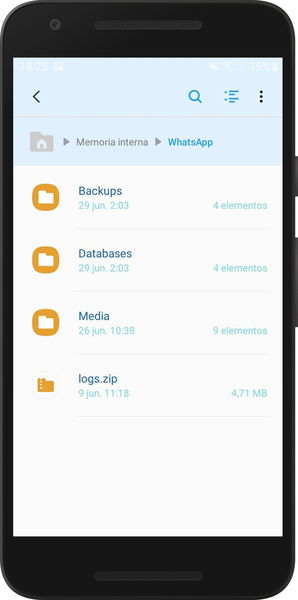
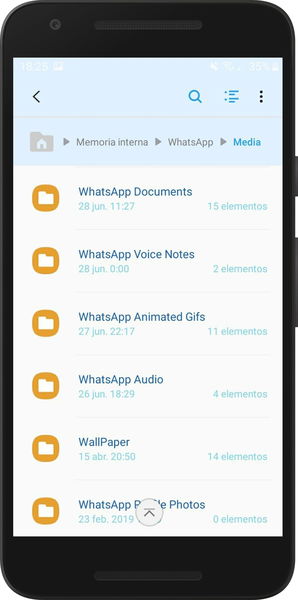
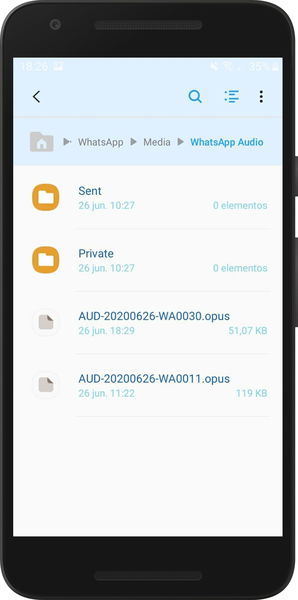





2º- Entra en Conversor de audio online y cambia el formato del archivo a ".mp3" para que el móvil lo reconozca como tono de notificación. Descarga el nuevo audio en el teléfono.
3º- Mueve el archivo descargado desde la carpeta Descargas hasta la carpeta Notifications o Notificaciones, que puede estar tanto en la memoria interna como externa del terminal. Este paso es fundamental para que el audio aparezca como una opción de tono de notificación en tu móvil.
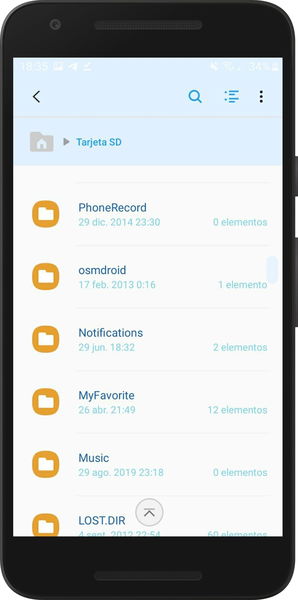
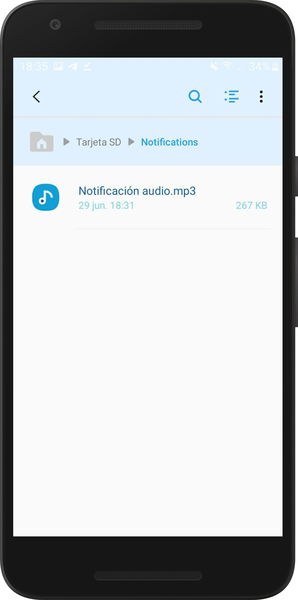


4º- Entra en Ajustes > Sonidos y vibración > Sonidos de notificaciones y selecciona en la lista el audio que habías recibido en WhatsApp, que podrás reconocer fácilmente por su nombre. Así, habrás establecido como tono de notificación el audio que tanto te gustaba. Desde WhatsApp > Ajustes > Notificaciones puedes configurar también como tono de notificación de la app el audio en cuestión.
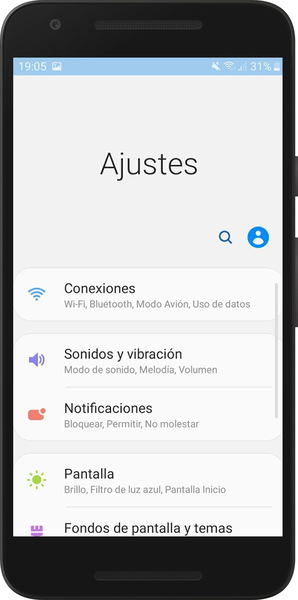
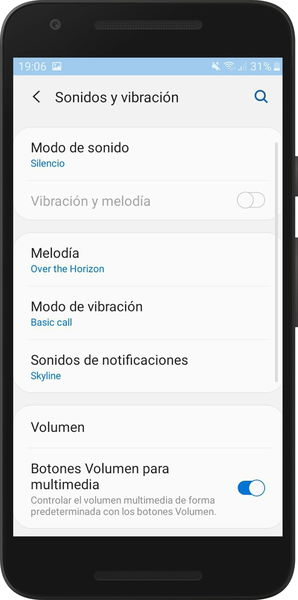
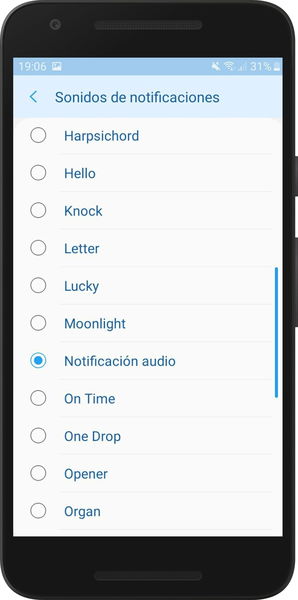



En resumen, el proceso consiste en localizar el audio en Mis Archivos, cambiarle el formato en alguna de las webs dedicadas a la conversión, moverlo hacia la carpeta Notifications y entrar en Sonidos y vibración para seleccionarlo como nuevo tono de notificación. Como has visto, configurarlo como tono de mensajes, grupos o llamadas de WhatsApp también tiene complicación alguna.
Ya que estamos tratando el tema de tonos de llamada y notificación, te recordamos que es posible también recortar una canción y establecerla como "ringtone". Gracias al alto grado de personalización de Android, puedes elegir cualquier sonido para que sea este el que te alerte de que te están llamando, de que acabas de recibir un mensaje o de que una app te ha notificado algo.